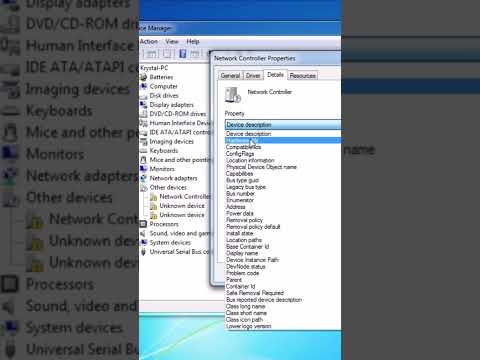Žijeme v digitálnom svete, kde všetky naše spomienky sú vo forme obrázkov, videí a dokumentov uložených na pevnom disku našich počítačov. Dokonca aj naša obľúbená hudobná zbierka je uložená aj v našom PC. Nemôžeme si dovoliť, aby ich stratili za každú cenu, ale katastrofy môžu prísť nepozvané. Takže otázkou je, že ste správne plánovali riešiť každú nehodu?
Nemôžete zastaviť žiadnu nehodu, ale škodu môžete ovládať tým, že hráte bezpečne. Najlepšou stratégiou je pravidelné zálohovanie dôležitých údajov. Už sme pokryli veľa bezplatného zálohovacího softvéru pre systém Windows. Auslogics BitReplica je ďalší bezplatný nástroj na zálohovanie súborov uložených vo vašom počítači so systémom Windows 7.
Pomáha vám chrániť vaše dáta pred stratou v dôsledku havárie pevného disku, vírusového útoku alebo náhodného vymazania. Rovnako spravuje viacero pevných diskov, aj keď sú v sieti.
Nástroj je tak inteligentný, že vám umožňuje špecifikovať skupiny súborov na zálohovanie, ako sú napríklad obľúbené položky programu Internet Explorer alebo kontakty programu Windows Mail, alebo môžete vybrať jednotlivé priečinky na zálohovanie pod každým vytvoreným profilom.
Ako používať nástroj BitReplica na vytváranie záloh
Najprv musíte na svojom počítači Windows načítať a nainštalovať program BitReplica.



Môžete tiež vybrať typ zálohy a naplánovať záložný profil pre automatickú údržbu (spustite ho ručne alebo ho spustite automaticky raz za hodinu, deň alebo týždeň).


Auslogics BitReplica je 5,4 MB na stiahnutie a funguje na všetkých verziách systému Windows. Som si istý, že budete využívať tento bezplatný softvér na zálohovanie. ísť tu na stiahnutie.
Toto je všetko o jednom z mojich obľúbených nástrojov na zálohovanie dát. Máte nejaký obľúbený nástroj na zálohovanie dát? Zdieľajte s nami v komentároch.